
Mai jos sunt descrise două moduri de a schimba pictogramele de unitate în Windows nevoie de un manual pictogramele schimbare, nu deosebit de dificilă, chiar și pentru utilizator novice, și am recomanda să-l folosească în aceste moduri. Cu toate acestea, în acest scop, există programe terțe părți, deoarece multe liber, la high-end și premium, cum ar fi IconPackager.
Notă: pentru a schimba pictogramele de acționare, veți avea nevoie de fișierele cu extensia .ico icoane - acestea sunt ușor de căutat și descărcat de pe Internet, de exemplu, pictogramele în acest format în număr mare sunt disponibile pe site-ul iconarchive.com.
Aceasta este, indiferent de ce a fost conectat sub această scrisoare - hard disk, o unitate flash sau un card de memorie, se va afișa pictograma definită pentru această literă de unitate în registru.
După aceea, fie suficient de repornire sau reporniți Explorer (în Windows 10 pentru că, puteți deschide Task Manager, selectați „Explorer“ în lista de programe care rulează și faceți clic pe „Restart“).
Data viitoare în lista de unități va apărea deja specificați o pictogramă.
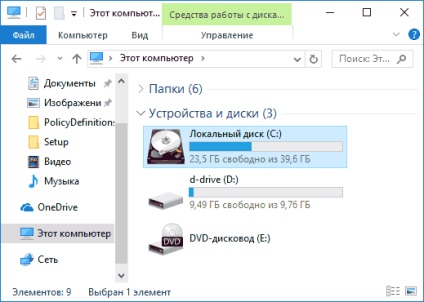
Folosind fișierul autorun.inf pentru a schimba stick sau disc pictogramele
A doua metodă vă permite să specificați o pictogramă nu pentru scrisoarea, și pentru o anumită unitate de hard disk sau flash, indiferent sub ce litera și chiar de calculator, care (dar nu neapărat cu Windows) va fi conectat. Cu toate acestea, această metodă nu dă pictograma dorită pentru un DVD sau CD, dacă nu participa la acest lucru în momentul înregistrării unității.
Metoda cuprinde următoarele etape:
- Plasați fișierul pictogramă în rădăcina unității pentru care doriți să schimbați pictograma (adică, de exemplu, în C: \ icon.ico)
- Porniți Notepad (găsit în programul standard, puteți găsi rapid prin căutare pentru Windows 10 și 8).
- În Notepad, tastați textul, prima linie din care - [autorun], iar al doilea - (. Vezi exemplul din imagine) ICON = imya_ikonki.ico.

- În Notepad, selectați meniul „File“ - „Salvați“ în „Salvare ca tip“ selectați „All Files“, apoi salvați fișierul în directorul rădăcină, pentru care putem schimba pictograma, indicând autorun.inf nume pentru el

După aceea, trebuie doar să reporniți computerul dacă modificați pictograma pentru hard disk-ul calculatorului, sau scoateți și reconectați unitatea flash USB, în cazul în care sunt făcute modificări la aceasta - ca rezultat, Windows Explorer, vedeți deja o nouă pictogramă de unitate.
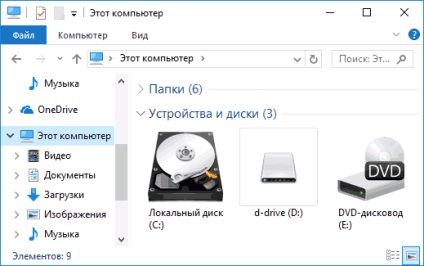
Dacă se dorește, puteți face pictograma fișierului și fișierul autorun.inf ascuns, astfel încât acestea nu au putut fi văzute pe o unitate de disc sau flash.
Notă: Unele programe antivirus pot bloca sau șterge fișierele autorun.inf de pe dispozitive de stocare, pentru că, în plus față de funcțiile descrise în acest manual, acest fișier este adesea folosit de malware (creat în mod automat și ascunse pe unitate, și apoi să-l utilizați pentru conectarea la o altă unitate USB calculator pe ea ruleaza, de asemenea, malware-ului).
Și dintr-o dată, și va fi interesant: